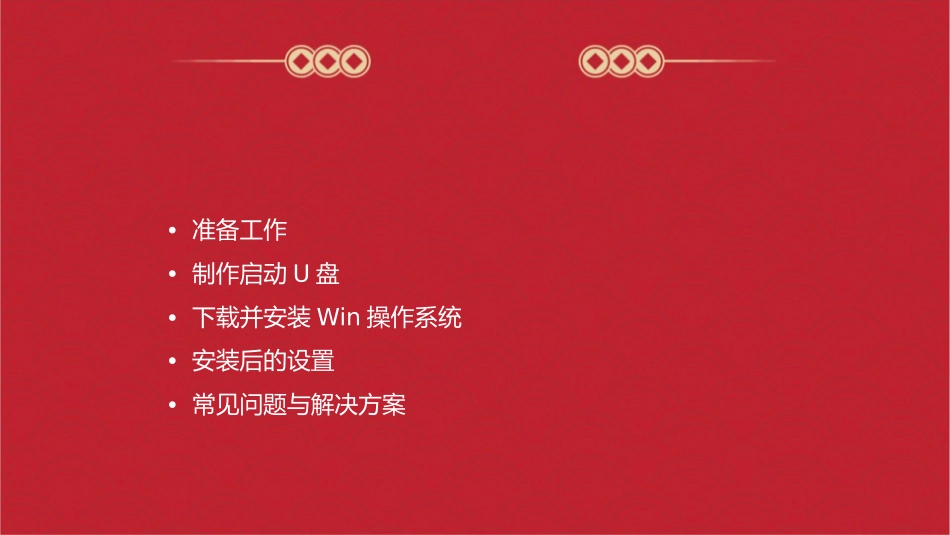•准备工作•制作启动U盘•下载并安装Win操作系统•安装后的设置•常见问题与解决方案CHAPTER选择合适的U盘010203容量品牌接口选择一个足够大的U盘,至少需要1GB的容量,以便存储Win操作系统镜像文件。选择知名品牌的U盘,以确保质量和稳定性。确保U盘接口类型与电脑接口类型相匹配,如USB2.0或USB3.0。下载Win操作系统镜像文件选择合适的Win操作系统版本根据个人需求选择Win操作系统版本,如Win7、Win8或Win10。下载镜像文件访问可信的操作系统镜像下载网站,下载所需的Win操作系统镜像文件。备份U盘数据在开始制作启动盘之前,务必备份U盘中的重要数据,以防止数据丢失。将U盘中的数据备份到电脑或其他存储设备上,确保数据安全。CHAPTER下载并安装U盘启动盘制作工具下载U盘启动盘制作工具,如“老毛桃”、“大白菜”等,并安装到电脑上。打开软件,选择U盘盘符,并按照提示进行安装。选择U盘并制作启动盘插入准备好的U盘,选择正确的盘符,并点击“一键制作”或“开始制作”按钮。等待软件自动识别U盘,并开始制作启动盘。验证启动U盘是否制作成功保存设置并重启电脑,观察电脑是否能够从U盘启动。将制作好的启动U盘插入需要安装系统的电脑。重启电脑,进入BIOS设置,将启动顺序设置为U盘优先。如果能够从U盘启动,则说明启动U盘制作成功。CHAPTER设置电脑从U盘启动插入U盘,重启电脑。进入BIOS设置,将启动顺序改为U盘优先。保存设置并退出BIOS。进入Win安装界面重启电脑后,按下F12或Delete键进入启动菜单。选择U盘启动项,回车进入Win安装界面。VS选择安装类型01选择“自定义(高级)”选项,进入下一步。02选择分区,建议选择未分配的磁盘空间进行安装。03根据需要选择是否格式化分区。开始安装Win操作系统0102点击“现在安装”按钮,开始安装过程。按照提示完成安装向导的各个步骤。03等待安装完成,电脑自动重启并进入新安装的Win操作系统。CHAPTER设置用户名和密码用户名选择一个易于记忆的用户名,方便日后登录系统。密码设置一个强密码,确保账户安全。密码应包含大小写字母、数字和特殊字符,长度至少为8位。配置网络连接连接方式IP地址选择有线或无线连接,确保网络畅通。手动设置IP地址、子网掩码、默认网关和DNS服务器地址,或选择自动获取IP地址。安装必要的驱动程序和软件驱动程序安装显卡、声卡、网卡等驱动程序,确保设备正常工作。软件根据需要安装常用软件,如浏览器、办公软件、杀毒软件等。建议从官方网站下载,避免安装恶意软件。CHAPTER无法从U盘启动总结词详细描述启动设备选择问题确保U盘启动盘制作成功,并且启动文件没有损坏。可以尝试重新制作U盘启动盘,或者使用其他可靠的启动盘制作工具。详细描述总结词在BIOS/UEFI设置中,需要将U盘设置为第一启动设备。具体操作方法因电脑品牌和型号而异,通常在BIOS/UEFI的"Boot"选项中找到U盘启动项,并将其设置为优先级最高的启动设备。电脑硬件问题总结词详细描述U盘启动文件问题有些电脑可能存在硬件故障,导致无法从U盘启动。例如,USB接口故障、主板问题等。在这种情况下,需要检查电脑硬件是否正常工作。Win安装过程中出现错误总结词详细描述安装文件问题在安装Windows之前,需要先为系统分配一个合适的硬盘分区。确保分区大小合适,并且没有被其他文件占用。同时,需要将分区格式化为NTFS文件系统。详细描述总结词确保下载的Windows安装文件没有损坏,并且是适用于当前电脑硬件的正确版本(32位或64位)。如果安装文件有问题,可以尝试重新下载或使用其他可靠的来源获取安装文件。安装环境问题总结词详细描述硬盘分区问题确保电脑处于一个干净的环境中,没有任何其他不必要的软件或驱动程序干扰安装过程。可以尝试在安全模式下进行安装,以避免某些软件的干扰。安装后无法正常使用总结词驱动程序问题详细描述在安装Windows后,需要安装电脑硬件的驱动程序,以确保电脑的正常工作。建议从官方网站下载并安装最新的驱动程序。总结词系统配置问题详细描述有时候,系统配置可能会影响电脑的正常使用。例如,网络设置、时区设置、电源设置等。需要检查并确保这些配置正确无误。